Importación automática de imágenes a Lightroom
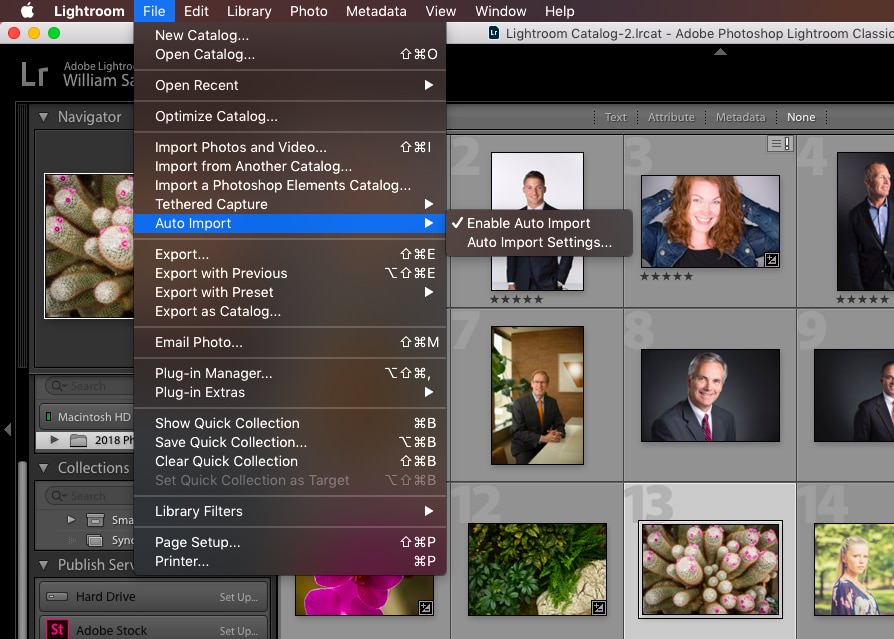
Utilizo Lightroom como pieza central de mi universo de imágenes digitales. Lo uso para mantenerme organizado, crear ediciones por lotes de mis archivos de imagen RAW y generar archivos específicos creados según las especificaciones de mis clientes. Tengo pocas quejas sobre Lightroom, pero una de ellas es la conexión. Lo encuentro un poco peculiar para mi gusto, así que comencé a experimentar con otras herramientas para hacer que la captura directa de la cámara a la computadora sea un poco más fluida. Pero, aún así, quiero que esas imágenes terminen en mi catálogo de Lightroom. Ingrese a Importación automática, la útil función de Lightroom que le permite importar fotos automáticamente sin siquiera hacer clic en un botón.
La premisa es simple: Lightroom “vigila” una carpeta que usted designe, y cualquier archivo de imagen que termine en esa carpeta se importará automáticamente al catálogo de Lightroom y se moverá a donde desee. Puede ver cómo esto sería increíblemente útil para todo, desde la captura conectada hasta la importación rápida de archivos de imagen fuera del entorno tradicional de Lightroom. Me gusta porque puedo conectarme con cualquier aplicación que elija, configurando Lightroom para ver mi carpeta de captura y reubicar, renombrar y procesar automáticamente mis archivos RAW. Así es como funciona.
Para iniciar el proceso de importación automática a Lightroom, abra Lightroom y busque el menú Archivo, luego seleccione Importación automática y Configuración de importación automática. Esto abre un diálogo en el que establece los detalles de su importación.
El primer paso es configurar una carpeta supervisada. Haga esto haciendo clic en Elegir y creando una nueva carpeta o apuntando a una carpeta existente. Si usa una carpeta existente, tenga en cuenta que debe estar vacía de archivos de imagen cuando active la importación automática. Nombre y coloque esta carpeta donde sea conveniente, probablemente en el escritorio, pero no tiene que estar allí. Por ejemplo, podría conectarse directamente a una subcarpeta de su carpeta Imágenes y mantener su escritorio ordenado.
A continuación, elija la ubicación para el destino de los archivos. Nuevamente, haga clic en Elegir y navegue hasta donde desea que terminen los archivos. Organizo el mío por cliente y tema, pero de nuevo, haz lo que te funcione. Luego, decida cómo le gustaría nombrar la subcarpeta; de forma predeterminada, Lightroom sugiere Fotos importadas automáticamente.
A continuación, puede habilitar algunas de las funciones tradicionales de cualquier importación de Lightroom, como nombres de archivos, configuraciones de desarrollo, ajustes preestablecidos de metadatos, palabras clave y si desea que Lightroom gaste potencia de procesamiento en la creación de vistas previas de tamaño completo, estándar o mínimas. Si desea mantener las cosas rápido, elija mínimo para las vistas previas. Lo bueno de toda esta información que puede aplicar en la importación es que realmente puede tratar la importación automática como lo haría con una manual. Parte de lo que hace que Lightroom sea excelente son estas opciones de importación, por lo que es bueno tenerlas incluso con una importación tan no estándar.
Una vez que toda la información esté configurada como le gustaría, el último paso es hacer clic en la casilla de verificación en la parte superior de la ventana junto a Habilitar importación automática. Esto realmente activa la funcionalidad. Para probarlo, arrastre un archivo JPEG o RAW desde cualquier lugar que desee y suéltelo en la carpeta supervisada. En unos segundos, verá que desaparece a medida que Lightroom supervisa, mueve e importa la imagen a su catálogo.
Lightroom debe estar en funcionamiento para que se produzca la importación, pero incluso si no lo está y su carpeta supervisada se está llenando de archivos, la próxima vez que abra Lightroom, notará que en cuestión de momentos encontrará esos archivos y automáticamente importarlos. Para desactivar la función, no es necesario que regrese al cuadro de diálogo Importación automática; simplemente puede hacer clic en Habilitar importación automática en el encabezado Importación automática del menú Archivo de Lightroom. Muestra una marca de verificación junto al elemento del menú cuando la función de importación automática está activa.




